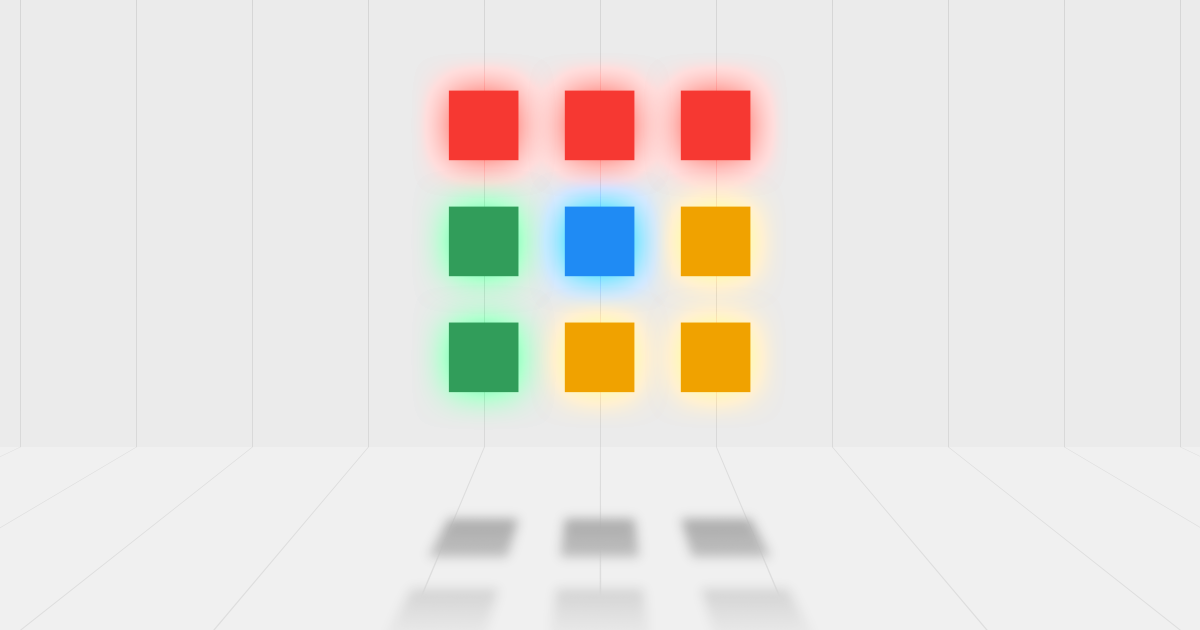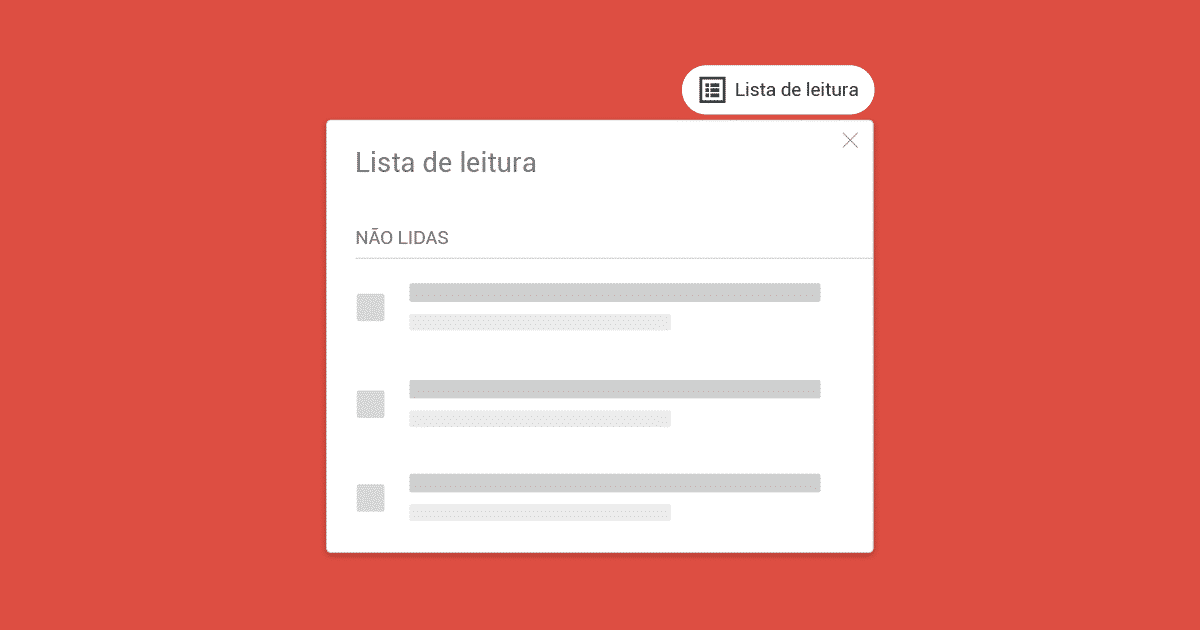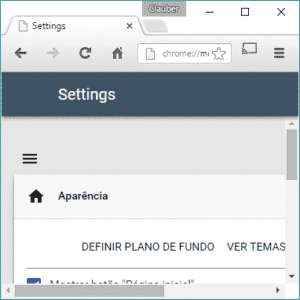
Há quem reclame que o Google Chrome está há muito tempo sem atualização na interface. O Google cada vez mais está trazendo o Material Design em seus produtos, e o Chrome também foi comtemplado com essa novidade. O navegador já havia antes ganhado aparência nova baseada em Material Design,
nos favoritos, e também na
página nova guia.
Se você deseja mudar a interface do Chrome e deixar a aparência com Material Design, com um visual mais clean e moderno siga o nosso passo a passo abaixo. Atualmente, a aparência não é padrão no navegador, entretanto pode ser ativada nas flags (recursos experimentais).
As flags são funcionalidades experimentais que podem ser usadas no navegador, podendo melhorar o desempenho de algumas funcionalidades em caso de bugs, ou testar novas funcionalidades que ainda não estão padronizadas no navegador.
Ativando flags no Chrome
1) Abra o navegador e digite na barra de endereços
chrome:flags e pressione ENTER;
2) Aperte as teclas CTRL + F e procure item por item abaixo, e ative as flags.
- #top-chrome-md: Ativa a nova aparência barra de endereços do navegador.
Escolhendo a opção Material deixa as letras um pouco menor;
 |
| Clique para ampliar |
Escolhendo a opção Material Hybrid deixa as letras tamanho um pouco maior;
 |
| Clique para ampliar |
- #enable-pdf-material-ui: Ativa a nova interface do visualizador de PDF:
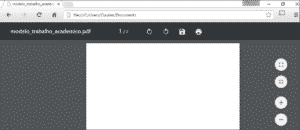 |
| Clique para ampliar |
- #enable-md-settings: Ativa a nova interface da página de configurações do navegador. Após ativar essa flag, deve-se acessar as configurações pelo endereço “chrome:md-settings” na barra de endereços.
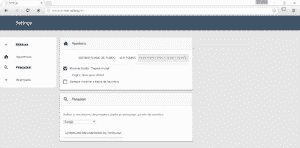 |
| Clique para ampliar |
- #enable-md-downloads: Ativa a nova interface da página de Downloads do navegador.
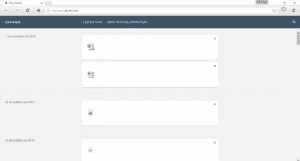 |
| Clique para ampliar |
Ativando cada flag mencionada anteriormente, reinicie o navegadore e o seu visual mudará. Esperamos que gostem da nova interface do navegador. Discuta com outros usuários na nossa comunidade de ajuda: